MEGJAVÍTÁS A Microsoft-fiókja nem változott helyi fiókra 0x80070003
Vegyes Cikkek / / November 28, 2021
Egyes felhasználók arról számoltak be, hogy amikor helyi fiókra váltanak a Windows bejelentkezés során, a 0×80004005 hibakód jelenik meg, amely azt mondja: „Sajnáljuk, de valami hiba történt. Az Ön Microsoft-fiókja nem változott helyi fiókra.” A 0×80004005 hiba mindig a Hozzáférés megtagadva helyzethez kapcsolódik, és ez azt jelenti, hogy a Microsoft-fiókja nincs megfelelően szinkronizálva. Ezért nem fog tudni váltani helyi fiókra, és ez a hibaüzenet jelenik meg "Az Ön Microsoft-fiókja nem változott 0x80070003 helyi fiókra.”

Bár számos előnye van annak, ha egy Microsoft-fiók a Windows rendszerhez van kötve, sok felhasználónak nincs szüksége ezekre a szolgáltatásokra, és ha Ön az egyik ilyen felhasználó akkor hajlandó lesz helyi fiókra váltani, de a 0x80070003 számú hibával kell szembenéznie, akkor ne aggódjon, kövesse az alábbi módszereket a helyi fiókra váltáshoz. fiókot.
Javasolt: Mielőtt bármilyen változtatást végezne a rendszeren hozzon létre egy visszaállítási pontot, ha valami elromlik, akkor ezzel a biztonsági másolattal visszaállíthatja számítógépét.
Tartalom
- MEGJAVÍTÁS A Microsoft-fiókja nem változott helyi fiókra 0x80070003
- 1. módszer: Törölje az eszközt a Microsoft-fiókból
- 2. módszer: Kapcsolja be a szinkronizálást
MEGJAVÍTÁS A Microsoft-fiókja nem változott helyi fiókra 0x80070003
Most anélkül, hogy időt pazarolnánk, nézzük meg, hogyan javítható ki Microsoft-fiókja, amely nem változott 0x80070003-as helyi fiókra az alábbi útmutató segítségével:
1. módszer: Törölje az eszközt a Microsoft-fiókból
1. Nyomja meg a Windows Key + I gombot a Beállítások ablak megnyitásához, majd kattintson a gombra Fiókok.
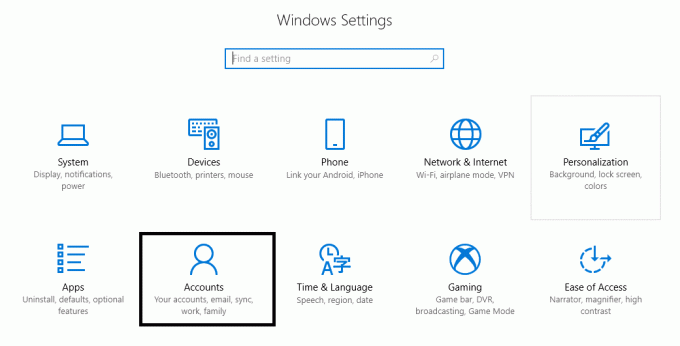
2. A bal oldali menüben a Bejelentkezési lehetőségek.
3. Most a jobb oldali ablaktáblában kattintson a gombra Változás a PIN alatt.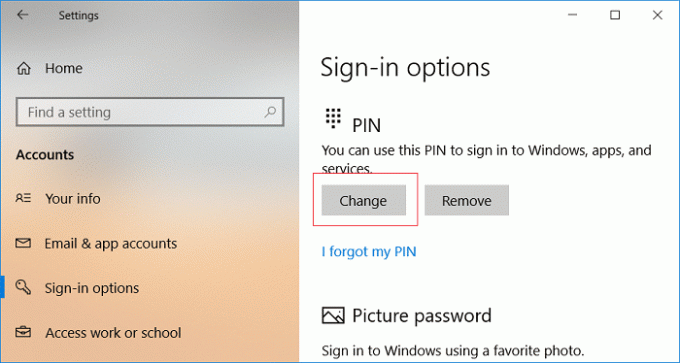
4. Ezután hozzon létre a új tű és kattints is rá Változás a jelszó alatt.
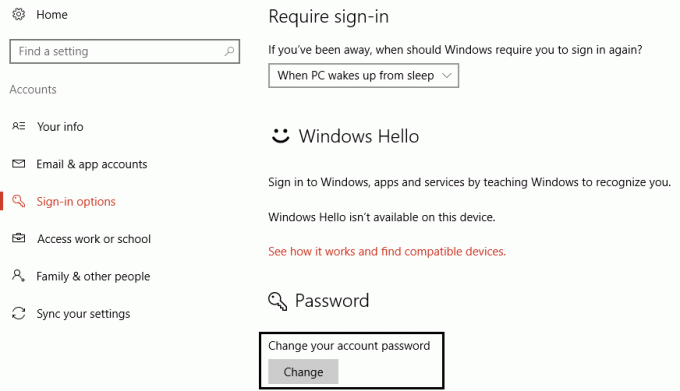
5. Hasonlóképpen változtassa meg a jelszót is.
6. Nyissa meg bármelyik böngészőt, majd nyissa meg az outlook.com webhelyet, és jelentkezzen be Microsoft-fiókja e-mail-címével és az imént megváltoztatott új jelszóval.
7. Miután belépett a leveleibe, kattintson a nevére vagy a fiókfotójára, majd kattintson a „Fiók megtekintése.”
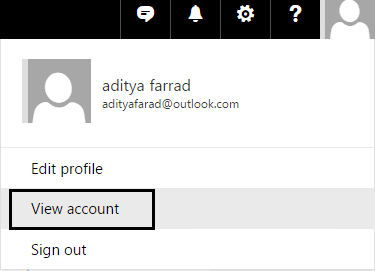
8. A fiókbeállítások között kattintson a „Az összes megtekintése” az Eszközök mellett.
9. Keresse meg eszközét a listában, és kattintson Távolítsa el a laptopot. (Megjegyzés: eltarthat egy ideig, ezért légy türelmes)
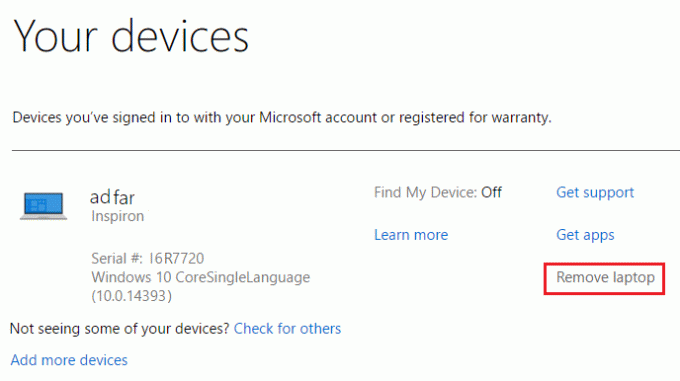
10. Végül zárja be a böngészőt, és nyomja meg a Windows Key + I gombot nyisd meg a beállításokat.
11. Ezután kattintson a gombra Fiókok és az Ön információi részben kattintson a gombra Ehelyett jelentkezzen be helyi fiókkal.

12. Ha a fenti módszer nem működik, akkor a kapcsolódó szolgáltatások nincsenek megfelelően konfigurálva. Annak érdekében, hogy a következő módszer szerint működjenek, próbáljon meg ismét váltani egy helyi fiókra.
Ez a módszer képes lehet MEGJAVÍTÁS A Microsoft-fiókja nem változott helyi fiókra 0x80070003 de ha még mindig elakad, folytassa a következő módszerrel.
2. módszer: Kapcsolja be a szinkronizálást
1. Nyomja meg a Windows billentyű + R billentyűt, majd írja be szolgáltatások.msc és nyomja meg az entert.

2. megtalálja Microsoft-fiók bejelentkezési asszisztens és Windows Update.
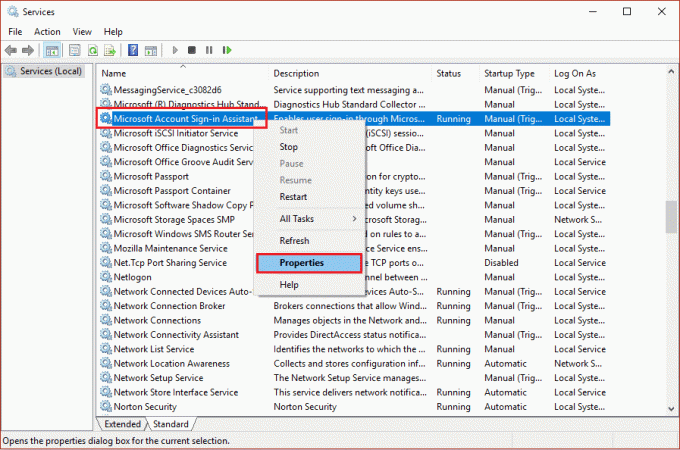
3. Kattintson a jobb gombbal a fenti szolgáltatásokra, és válassza ki Tulajdonságok.
4. Következő, válassza ki Indítási típus: Automatikus (Késleltetett indítás).

5. Kattintson az Alkalmaz, majd az OK gombra.
6. Most a szolgáltatások.msc ablakban keresse meg a következő szolgáltatásokat:
Távoli eljáráshívás. Helyi munkamenet menedzser. Felhasználói fiókok szolgáltatás
7. Győződjön meg arról, hogy az övék Az indítási típus beállítása Automatikus.
8. típus Szinkronizál ban ben Windows Search és kattintson Szinkronizálja beállításait.
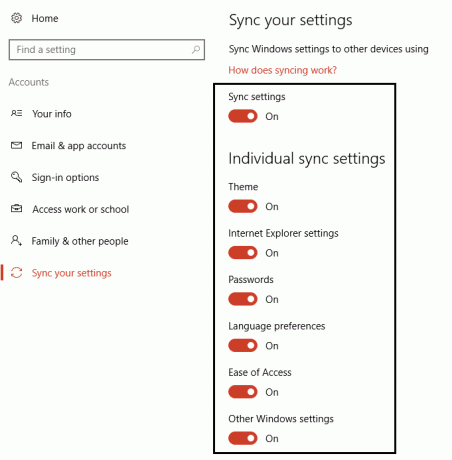
9. Zárjon be mindent, indítsa újra a számítógépet, jelentkezzen be, majd próbáljon újra helyi fiókra váltani.
Ez az, ami sikeresen megvan Javítsa ki a Microsoft-fiókot nem változtatta meg 0x80070003 számú helyi fiókra de ha továbbra is kérdéseid vannak ezzel a bejegyzéssel kapcsolatban, nyugodtan tedd fel őket a megjegyzés rovatban.



